
Artikeln avser Vklass praktik.
Lärare tittar på, skapar nya och redigerar praktikperioder för sina elever i tjänsten under menyvalet Praktikperioder. Här kan man som lärare välja att titta på sina aktuella perioder (förvalt), eller titta på tidigare eller kommande perioder, via listan längst upp på sidan. Filmen nedan visar hur detta går till. Längre ner i denna artikel finns även en film som visar hur du som lärare administrerar uppgifter och mål kopplat till en praktikperiod.
Skapa praktikperiod
Klicka på runda knappen längst ner på sidan och välj där Ny praktikperiod för att skapa en ny period.
Skapa en ny praktikperiod genom att välja elev, start och slutdatum för perioden, företag samt vilka lärare som ska ha tillgång till perioden och elevens handledare på företaget.
OBS! För att kunna välja en elev behöver du ha behörighet till eleven. D.v.s. antingen vara undervisande lärare för eleven (du har eleven i en kurs i Vklass) eller vara mentor/klasslärare (du har eleven i en klass i Vklass).
Start- och slutdatum skall anges för hela perioden, även om eleven bara är ute ett par dagar i veckan. I nästa steg kan ett arbetsschema skapas där man kan ange vilka dagar eleven är på praktik (APL/LIA/prao). Du kommer även få möjlighet att skriva in en beskrivning/mål med praktikperioden som information till elev och handledare.
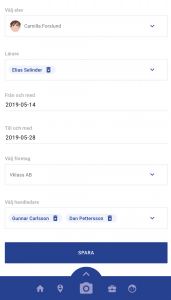
Du kan välja att koppla en eller flera handledare till en period. Samtliga handledare kommer då att få tillgång till eleven och elevens dokumentation under praktikperioden. Detsamma gäller lärare på skolan.
När du tryckt på Spara kommer du till vyn för att titta på praktikperioden.
Titta på och redigera en praktikperiod
För att öppna en praktikperiod, klicka på menyvalet Praktikperioder. Välj därefter vilken elev du önskar titta på genom att klicka på den blå raden med elevens namn. Välj därunder knappen ”Visa praktikperiod”.
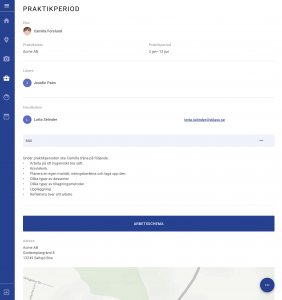
Väl inne i praktikperioden kan du trycka på den runda knappen längst ner till höger och välja Redigera mål för att se och redigera en målbeskrivning för praktikperioden som elev och handledare ser. Det kan t.ex. vara vilka arbetsmoment som eleven ska genomföra eller en instruktion kring hur dokumentation ska göras.
För att ändra i en praktikperiod, t.ex. lägga till fler handledare, avsluta praktiken eller ändra datum för perioden, klickar på runda knappen längst ner till höger och välj Redigera praktikperiod. Vyn du kommer till är densamma som är beskriven under rubriken Skapa praktikperiod ovan. Här kan du även avsluta (ta bort) en period i förtid.
Arbeta med uppgifter och mål
Till en praktikperiod kan du som lärare lägga till uppgifter som eleven förväntas genomföra och dokumentera under praktikperioden.
I elevens praktikperiod, klicka på den blå bollen och välj ”Redigera mål och uppgifter”. Här kan du lägga till flera uppgifter som eleven sedan kommer se när de skapar dokumentationsinlägg.
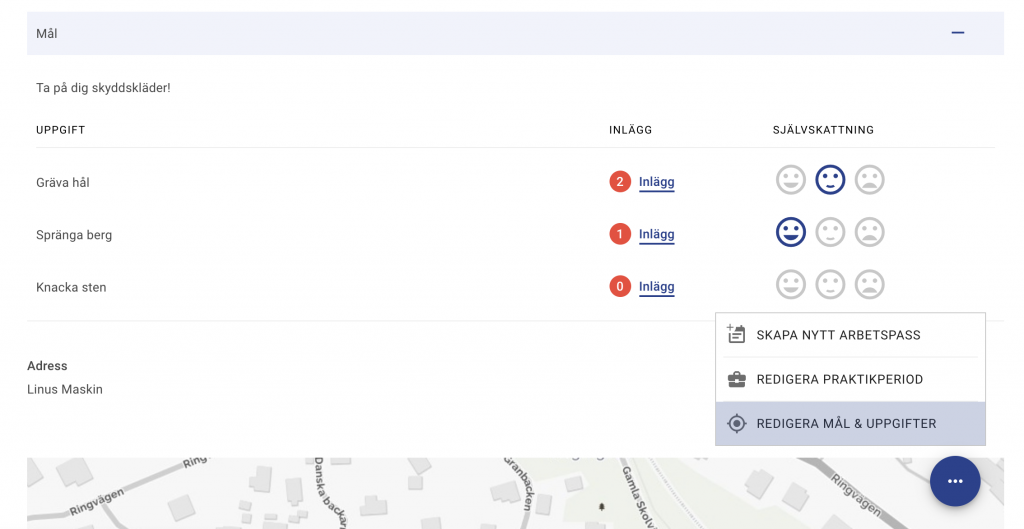
Efter du lagt till några uppgifter kommer eleven få upp dessa som val då eleven gör dokumentationsinlägg. Eleven får i samband med dokumentation även göra en självskattning av hur det gick att genomföra uppgiften.
I praktikperioden, se bild ovan, så kommer du sedan få en sammanställning av hur många dokumentationsinlägg eleven gjort kopplat till respektive uppgift samt ett snittvärde av hur eleven tycker det gått att genomföra uppgifterna. Ett utmärkt underlag för diskussion vid trepartssamtalet!
Lägga till arbetsschema
Tanken är att eleverna själva lägger till sina arbetsscheman. Men som lärare kan du naturligtvis titta på en elevs arbetsschema men också skapa ett arbetsschema åt eleven.
